3 способа создать потрясающие рамки в Google Документах

Узнайте, как добавить границы в Документы Google, включая создание рамок с помощью таблиц или изображений. Эффективные решения внутри!
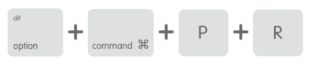
При устранении неполадок на MacBook Pro вы, скорее всего, слышали совет по сбросу NVRAM? Что ж, некоторые обитатели форума обсуждают, как процесс сброса может вылечить все нестабильности, связанные с macOS. Но задумывались ли вы, что такое NVRAM? Зачем его сбрасывать?
Что такое NVRAM?
Начнем с объяснения, что такое NVRAM.
Если ваш Mac начинает видеть неожиданный значок «вопросительный знак», появляющийся на экране, как только вы запускаете машину или когда она запускается с элемента загрузочного диска, отличного от того, который вы указали в настройках. Вам может потребоваться очистить NVRAM, чтобы исправить эти типы проблем. Вы спросите почему? Потому что ваш NVRAM содержит все эти настройки на вашем Mac. Он содержит всю важную информацию о загрузке, конфигурации устройства и других постоянных компонентах.
На странице поддержки Apple поясняется, что NVRAM (энергонезависимая память с произвольным доступом) - это небольшой объем памяти, который ваш компьютер Mac использует для хранения определенных типов ключевых настроек. К ним относятся звук, динамик, дисплей, загрузочный диск, уровни подсветки, состояние служб определения местоположения, часовой пояс, информация о недавней панике ядра и другие другие настройки. Большинство пользователей Mac не особо задумываются о своей энергонезависимой оперативной памяти, но она все равно усердно работает, отслеживая все вышеупомянутые детали, которые влияют на общее функционирование системы.
Когда следует сбрасывать NVRAM?
Несмотря на широко распространенное заблуждение, сброс NVRAM на MacBook Pro не может значительно ускорить работу вашего компьютера. Но это поможет вам устранить вялое поведение вашего Mac всякий раз, когда вы сталкиваетесь с проблемами с настройками, хранящимися в NVRAM, такими как настройки звука, настройки дисплея или расположение загрузочного диска. В определенных сценариях сброс NVRAM также помогает в разрешении паники ядра.
Почему вы должны сбрасывать NVRAM MacBook?
Если у вас возникли проблемы с громкостью динамика вашего Mac, разрешением экрана, системным временем, загрузочным диском и вы не можете найти идеальный способ решения проблем, в крайнем случае необходимо сбросить NVRAM.
Если вы столкнулись с какой-либо из следующих проблем Mac, вам необходимо сбросить NVRAM на MacBook:
Как узнать, что находится в NVRAM?
Если вам действительно интересно, какие настройки находятся внутри NVRAM, вы можете выполнить следующую команду в окне Терминала.
ШАГ 1 - Запустите Терминал на macOS.
ШАГ 2 - Найдите приложения и направляйтесь к утилитам.
ШАГ 3 - Выполните следующую команду в Терминале Windows и нажмите Enter.
« Nvram - xp » (без точки с запятой)
Вы сможете увидеть все содержимое NVRAM Mac . Вы узнаете несколько вещей, например, уровни громкости и увидите кучу загадочных ключей.
Как сбросить NVRAM Mac?
Имейте в виду, что сброс NVRAM вернет энергонезависимую оперативную память MacBook к заводским настройкам по умолчанию. Это означает, что когда вы перезагружаете компьютер после процесса сброса, все ваши настройки, такие как системная громкость, разрешение экрана, настройки выбора загрузочного диска и т. Д., Будут установлены так, как они были, когда вы настраивали параметры в первый раз.
Выполните следующие действия, чтобы сбросить NVRAM на MacBook:
МЕТОД 1 - Команда запуска
Если вы считаете, что сброс NVRAM решит все проблемы вашего Mac, то есть несколько способов сделать это. Самый распространенный способ - удерживать несколько клавиш во время включения компьютера Mac.
ШАГ 1. Сначала полностью выключите Mac, используя меню Apple.
ШАГ 2. После выключения MacBook Pro найдите клавиши Command, Option, P и R.
ШАГ 3 - Теперь уловка заключается в следующем: включите Mac с помощью кнопки питания и одновременно нажмите и удерживайте клавиши Command, Option, P и R, как только вы услышите звуковой сигнал запуска Mac.

ШАГ 4 - Продолжайте удерживать эти клавиши до тех пор, пока снова не услышите звук запуска.
Обратите внимание на то, что второй звук запуска будет отличаться от исходного звука, что указывает на то, что настройки были сброшены до заводских настроек и произошел успешный сброс NVRAM!
СПОСОБ 2 - Терминал
Вот еще один быстрый способ сбросить NVRAM на MacBook, выполните следующие действия:
Примечание. Использование терминала Mac - это расширенный способ ввода команд на вашем компьютере. Хотя приведенные ниже командные строки помогут вам сбросить NVRAM, настоятельно рекомендуется узнать о Терминале, прежде чем продолжать.
ШАГ 1 - Закройте все запущенные приложения Mac и откройте терминал. Вы можете найти его, используя Finder> Utilities> Terminal!
ШАГ 2 - Выполните следующую командную строку и нажмите Enter.
sudo nvram -c
ШАГ 3 - Теперь введите пароль администратора и снова нажмите кнопку Enter.
ШАГ 4. Затем введите следующую командную строку, чтобы завершить процесс: sudo shutdown -r now
Нажмите кнопку Enter, чтобы перезагрузить MacBook!
Вы очистили свой NVRAM. Что дальше?
Как уже говорилось, сброс NVRAM на MacBook вернет NVRAM вашей системы к заводским настройкам по умолчанию. Итак, вероятно, следующее, что вам, возможно, придется сделать, это восстановить некоторые полезные настройки (такие как уровни яркости, настройки громкости и т. Д.) Из системных настроек, чтобы убедиться, что все работает так, как вам удобно!
Узнайте, как добавить границы в Документы Google, включая создание рамок с помощью таблиц или изображений. Эффективные решения внутри!
Это полное руководство о том, как изменить тему, цвета и многое другое в Windows 11 для создания потрясающего рабочего стола.
iPhone завис на домашних критических оповещениях? В этом подробном руководстве мы перечислили различные обходные пути, которые вы можете использовать, чтобы исправить ошибку «Домой хочет отправить критические оповещения iPhone». Узнайте полезные советы и решения.
Zoom - популярная служба удаленного сотрудничества. Узнайте, как добавить изображение профиля вместо видео, чтобы улучшить свою конфиденциальность.
Откройте для себя эффективные стратегии получения баллов Microsoft Rewards. Зарабатывайте на поисках, играх и покупках!
Изучите эффективные методы решения неприятной проблемы с бесконечным экраном загрузки Skyrim, гарантируя более плавный и бесперебойный игровой процесс.
Я внезапно не могу работать со своим сенсорным экраном, на который жалуется HID. Я понятия не имею, что поразило мой компьютер. Если это вы, вот несколько исправлений.
Прочтите это полное руководство, чтобы узнать о полезных способах записи вебинаров в реальном времени на ПК. Мы поделились лучшим программным обеспечением для записи вебинаров, а также лучшими инструментами для записи экрана и видеозахвата для Windows 10, 8, 7.
Вы случайно нажали кнопку доверия во всплывающем окне, которое появляется после подключения вашего iPhone к компьютеру? Вы хотите отказаться от доверия этому компьютеру? Затем просто прочтите эту статью, чтобы узнать, как отменить доверие к компьютерам, которые вы ранее подключали к своему iPhone.
Хотите знать, как транслировать «Аквамен», даже если он недоступен для потоковой передачи в вашей стране? Читайте дальше, и к концу статьи вы сможете насладиться Акваменом.








